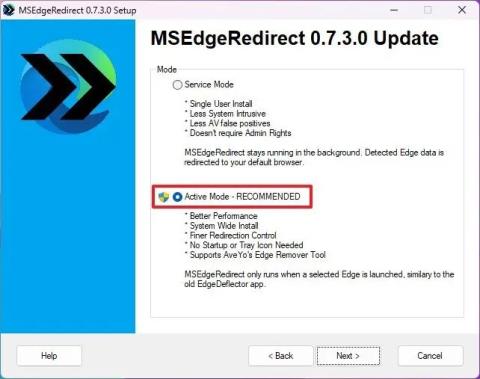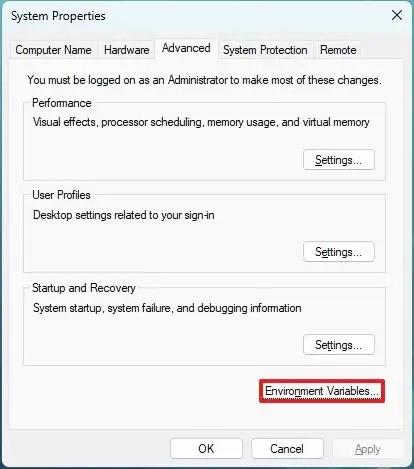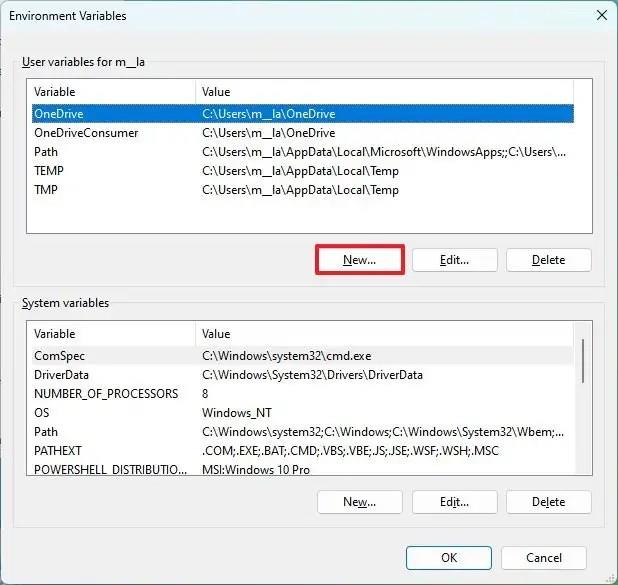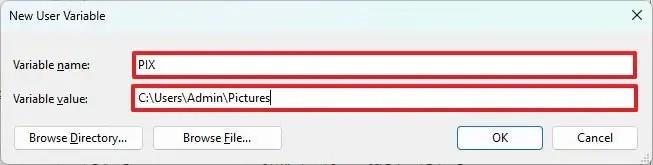Windows 11: ssä (ja 10:ssä) ympäristömuuttujat ovat maailmanlaajuisesti tunnettuja nimiä, jotka viittaavat tiettyihin polkuihin käyttöjärjestelmän sisällä, kuten tiettyyn kansioon tai asemaan tietokoneessa.
Esimerkiksi sen sijaan, että joutuisit selaamaan "C:\Users\tilinnimi" päästäksesi tilikansioihisi, voit kirjoittaa "%HOMEPATH%" "Suorita" -komentoon ja painaa Enter päästäksesi samaan sijaintiin.
Windows 11:ssä ja 10:ssä on useita sisäänrakennettuja ympäristömuuttujia, jotka voivat olla hyödyllisiä useissa tilanteissa, erityisesti komentosarjaa luotaessa. Et kuitenkaan rajoitu oletusluetteloon. Voit luoda omia muuttujiasi, jos haluat päästä tiettyihin paikkoihin nopeammin.
Tämä opas opettaa sinulle, miten voit luoda mukautettuja ympäristömuuttujia Windows 10:ssä ja 11:ssä.
Luo mukautettuja ympäristömuuttujia Windows 11:ssä
Voit luoda ympäristömuuttujan Windows 11:ssä (tai 10:ssä) seuraavasti:
-
Avaa Käynnistä Windows 11:ssä.
-
Etsi Muokkaa järjestelmäympäristömuuttujia ja napsauta ylintä tulosta avataksesi "Järjestelmän ominaisuudet" -sivun.
-
Napsauta Lisäasetukset- välilehteä.
-
Napsauta Ympäristömuuttujat -painiketta.
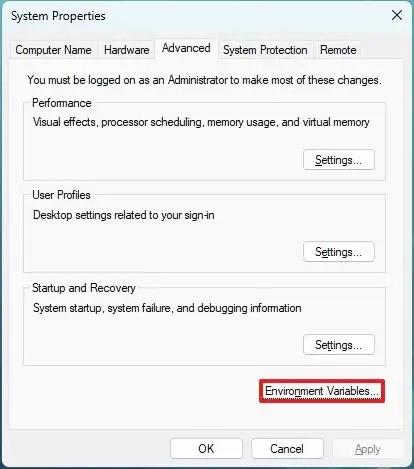
-
Napsauta "Käyttäjämuuttujat järjestelmänvalvojalle" -osiossa Uusi -painiketta.
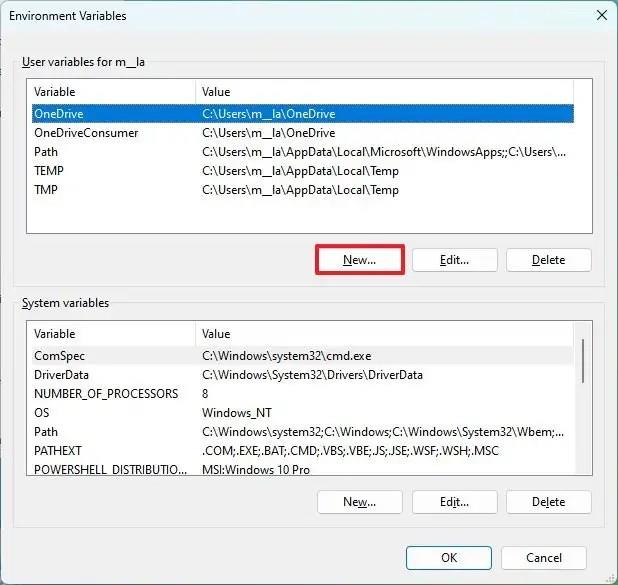
-
Vahvista muuttujan nimi "Muuttujan nimi" -asetuksessa. Esimerkiksi "PIX".
-
Vahvista avattavan kansion, aseman tai tiedoston polku uudella muuttujalla "Muuttujan arvot" -asetuksessa. Esimerkiksi "C:\Users\Admin\Pictures".
-
Napsauta OK- painiketta.
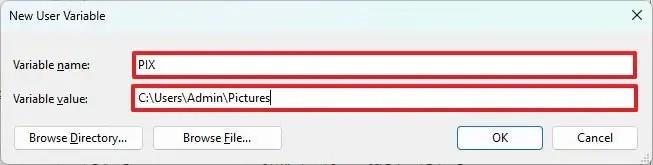
-
Napsauta OK- painiketta.
Kun olet suorittanut vaiheet, järjestelmä luo uuden muuttujan, jonka avulla voit käyttää tiettyä sijaintia tai tiedostoa muuttujan kanssa. Voit esimerkiksi avata "Suorita" -komennon, kirjoittaa muuttujan (%PIX%) ja napsauttaa "OK" -painiketta.
Jos haluat poistaa muuttujan, voit noudattaa samoja vaiheita, mutta vaiheessa 4 valitse muuttuja ja napsauta "Poista" -painiketta.